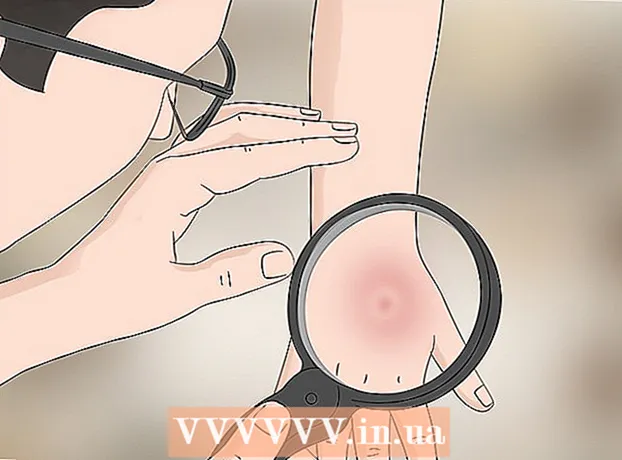Аўтар:
William Ramirez
Дата Стварэння:
23 Верасень 2021
Дата Абнаўлення:
20 Чэрвень 2024

Задаволены
Вы можаце зрабіць так, што батарэя вашага наўтбука будзе працаваць даўжэй, выключыўшы або паменшыўшы ўсе, якія спажываюць залішнюю энергію функцыі вашага кампутара. Калі вы збіраецеся ў працяглую паездку або проста бераце ноўтбук ў мясцовае кафэ, выкарыстоўвайце гэтыя парады, каб батарэя вашага кампутара прапрацавала як мага даўжэй.
крокі
 1 Выключыце бесправадную сувязь, калі вы не плануеце выкарыстоўваць ўнутраную сетку або Інтэрнэт. У наўтбукаў Macintosh, ёсць кнопка для ўключэння і выключэнні бесправадной сувязі. Яна знаходзіцца ў верхняй частцы клавіятуры сярод функцыянальных клавіш.
1 Выключыце бесправадную сувязь, калі вы не плануеце выкарыстоўваць ўнутраную сетку або Інтэрнэт. У наўтбукаў Macintosh, ёсць кнопка для ўключэння і выключэнні бесправадной сувязі. Яна знаходзіцца ў верхняй частцы клавіятуры сярод функцыянальных клавіш.  2 Зрабіце ўзровень гуку ніжэй або зусім выключыце яго, калі вы не плануеце выкарыстоўваць гук на кампутары.
2 Зрабіце ўзровень гуку ніжэй або зусім выключыце яго, калі вы не плануеце выкарыстоўваць гук на кампутары. 3 Знізьце ўзровень яркасці дысплея. Калі вы выкарыстоўваеце свой наўтбук у добра асветленым памяшканні або на адкрытым паветры ў сонечны дзень, паспрабуйце ўсталяваць яркасць дысплея на дзве-тры адзінкі яркасці.
3 Знізьце ўзровень яркасці дысплея. Калі вы выкарыстоўваеце свой наўтбук у добра асветленым памяшканні або на адкрытым паветры ў сонечны дзень, паспрабуйце ўсталяваць яркасць дысплея на дзве-тры адзінкі яркасці.  4 Адключыце Bluetooth. Калі вы не выкарыстоўваеце гэта прылада, то можаце спакойна адключыць яго, каб пазбегнуць залішняга расходу энергіі з акумулятара вашага ноўтбука.
4 Адключыце Bluetooth. Калі вы не выкарыстоўваеце гэта прылада, то можаце спакойна адключыць яго, каб пазбегнуць залішняга расходу энергіі з акумулятара вашага ноўтбука.  5 Навучыцеся даваць кампутара адно заданне. Памяць кампутара, якая знаходзіцца ў выкарыстанні, спажывае больш энергіі, каб захоўваць дадзеныя. Акрамя таго, выкарыстанне большага аб'ёму памяці можа азначаць больш частае пераключэнне паміж вокнамі на экране або актыўнае выкарыстанне файла падпампоўкі на цвёрдым дыску вашага ноўтбука. Усё гэта патрабуе дадатковага расходу зарада батарэі вашага ноўтбука. Замест таго каб пакідаць адкрытымі некалькі прыкладанняў і вокнаў, выкарыстоўвайце толькі тыя, што вам патрэбныя ў дадзены момант часу. Калі ў вашага наўтбука шмат аператыўнай памяці, тады трымаеце некалькі прыкладанняў адкрытымі, каб пазбегнуць паўтаральны загрузкі жорсткага дыска. Зачыніце ўсе прыкладання, якія працуюць у фонавым рэжыме на кампутары, такія як праграмы сінхранізацыі PDA праз USB парты або праграмы забеспячэння рэзервовага капіявання.
5 Навучыцеся даваць кампутара адно заданне. Памяць кампутара, якая знаходзіцца ў выкарыстанні, спажывае больш энергіі, каб захоўваць дадзеныя. Акрамя таго, выкарыстанне большага аб'ёму памяці можа азначаць больш частае пераключэнне паміж вокнамі на экране або актыўнае выкарыстанне файла падпампоўкі на цвёрдым дыску вашага ноўтбука. Усё гэта патрабуе дадатковага расходу зарада батарэі вашага ноўтбука. Замест таго каб пакідаць адкрытымі некалькі прыкладанняў і вокнаў, выкарыстоўвайце толькі тыя, што вам патрэбныя ў дадзены момант часу. Калі ў вашага наўтбука шмат аператыўнай памяці, тады трымаеце некалькі прыкладанняў адкрытымі, каб пазбегнуць паўтаральны загрузкі жорсткага дыска. Зачыніце ўсе прыкладання, якія працуюць у фонавым рэжыме на кампутары, такія як праграмы сінхранізацыі PDA праз USB парты або праграмы забеспячэння рэзервовага капіявання.  6 Запускайце простыя прыкладанняў, якія не выкарыстоўваюць шмат аператыўнай памяці, не патрабуюць актыўных дыскавых аперацый і не ўжываюць вылічальную магутнасць вашага працэсара. Выкарыстоўвайце базавы тэкставы рэдактар, а не, які спажывае шмат аператыўнай памяці Microsoft Word. Такія прыкладання, як гульні або прагляд фільмаў выкарыстоўваюць асаблівага шмат энергіі батарэі.
6 Запускайце простыя прыкладанняў, якія не выкарыстоўваюць шмат аператыўнай памяці, не патрабуюць актыўных дыскавых аперацый і не ўжываюць вылічальную магутнасць вашага працэсара. Выкарыстоўвайце базавы тэкставы рэдактар, а не, які спажывае шмат аператыўнай памяці Microsoft Word. Такія прыкладання, як гульні або прагляд фільмаў выкарыстоўваюць асаблівага шмат энергіі батарэі.  7 Пазбягайце экстрэмальных тэмператур. Батарэі працуюць на асноўнай хімічнай рэакцый і разряжаются хутчэй пры экстрэмальных тэмпературах. Паспрабуйце зарадзіць і выкарыстоўваць батарэю пры пакаёвай тэмпературы.
7 Пазбягайце экстрэмальных тэмператур. Батарэі працуюць на асноўнай хімічнай рэакцый і разряжаются хутчэй пры экстрэмальных тэмпературах. Паспрабуйце зарадзіць і выкарыстоўваць батарэю пры пакаёвай тэмпературы.  8 Выкарыстоўвайце налады кіравання харчаваннем на вашым ноўтбуку, якія ўжо ўбудаваныя ў яго. У Windows XP націсніце функцыю «Power Options» на панэлі кіравання. На наўтбуках Macintosh пашукайце "Energy Saver" у System Preferences.
8 Выкарыстоўвайце налады кіравання харчаваннем на вашым ноўтбуку, якія ўжо ўбудаваныя ў яго. У Windows XP націсніце функцыю «Power Options» на панэлі кіравання. На наўтбуках Macintosh пашукайце "Energy Saver" у System Preferences.  9 Адключыце знешнія прыборы, такія як USB мыш або знешні дыск.
9 Адключыце знешнія прыборы, такія як USB мыш або знешні дыск. 10 Замест выкарыстання «рэжым чакання», выключыце кампутар або пастаўце яго ў «спячы рэжым», калі вы не плануеце выкарыстоўваць ноўтбук на працягу нейкага часу. Рэжым «чакання» працягвае спажываць энергію, каб ваш кампутар быў гатовы зарабіць, калі вы падніміце яго крышку.
10 Замест выкарыстання «рэжым чакання», выключыце кампутар або пастаўце яго ў «спячы рэжым», калі вы не плануеце выкарыстоўваць ноўтбук на працягу нейкага часу. Рэжым «чакання» працягвае спажываць энергію, каб ваш кампутар быў гатовы зарабіць, калі вы падніміце яго крышку.  11 Чысціце кантакты батарэі. Чысціце металічныя кантакты батарэі мяккай тканінай, злёгку прасякнутай медыцынскім спіртам. Чыстыя кантакты павышаюць эфектыўнае выкарыстанне энергіі.
11 Чысціце кантакты батарэі. Чысціце металічныя кантакты батарэі мяккай тканінай, злёгку прасякнутай медыцынскім спіртам. Чыстыя кантакты павышаюць эфектыўнае выкарыстанне энергіі.  12 Выкарыстоўвайце батарэі адразу пасля зарадкі. Батарэі губляюць энергію, калі не выкарыстоўваць іх досыць хутка пасля зарадкі. Калі вы не выкарыстоўвайце цалкам зараджаную батарэю, праз 3 тыдні пасля таго як вы яе зарадзілі, то можаце выявіць, што яна пустая.
12 Выкарыстоўвайце батарэі адразу пасля зарадкі. Батарэі губляюць энергію, калі не выкарыстоўваць іх досыць хутка пасля зарадкі. Калі вы не выкарыстоўвайце цалкам зараджаную батарэю, праз 3 тыдні пасля таго як вы яе зарадзілі, то можаце выявіць, што яна пустая.  13 Дэфрагментуе ваш жорсткі дыск. Чым больш фрагментаваная ваш жорсткі дыск, тым больш яму трэба энергіі для нармальнай працы з вашымі дадзенымі.
13 Дэфрагментуе ваш жорсткі дыск. Чым больш фрагментаваная ваш жорсткі дыск, тым больш яму трэба энергіі для нармальнай працы з вашымі дадзенымі.  14 Пазбягайце выкарыстоўваць CD ці DVD плееры. Калі вы захоўваеце, неабходную вам інфармацыю на аптычным дыску - скапіруйце яе на жорсткі дыск вашага ноўтбука або на флэшку, перад тым як выйсці з хаты. Аптычныя прывады спажываюць вялікую колькасць энергіі, калі прайграюць CD і DVD-дыскі. Старайцеся пазбягаць прыкладанняў, якія прымушаюць ваш вінчэстар або аптычны прывад працаваць. Хочаце паслухаць музыку? Паспрабуйце выкарыстоўваць ваш партатыўны MP3-плэер, а не слухаць песні на вашым кампутары. Праслухоўванне музыкі на кампутары запатрабуе дадатковай працы жорсткага дыска, што спажывае энергію. Выключыце функцыю аўтаматычнага захавання ў MS Word ці Excel. Пастаяннае захаванне дадзеных будзе патрабаваць сталай працы жорсткага дыска і павялічыць выкарыстанне энергіі.
14 Пазбягайце выкарыстоўваць CD ці DVD плееры. Калі вы захоўваеце, неабходную вам інфармацыю на аптычным дыску - скапіруйце яе на жорсткі дыск вашага ноўтбука або на флэшку, перад тым як выйсці з хаты. Аптычныя прывады спажываюць вялікую колькасць энергіі, калі прайграюць CD і DVD-дыскі. Старайцеся пазбягаць прыкладанняў, якія прымушаюць ваш вінчэстар або аптычны прывад працаваць. Хочаце паслухаць музыку? Паспрабуйце выкарыстоўваць ваш партатыўны MP3-плэер, а не слухаць песні на вашым кампутары. Праслухоўванне музыкі на кампутары запатрабуе дадатковай працы жорсткага дыска, што спажывае энергію. Выключыце функцыю аўтаматычнага захавання ў MS Word ці Excel. Пастаяннае захаванне дадзеных будзе патрабаваць сталай працы жорсткага дыска і павялічыць выкарыстанне энергіі.  15 Выключыце парты. Адключыце невыкарыстоўваныя парты і кампаненты, такія як VGA, Ethernet, PCMCIA, USB, і хай, вашу бесправадную сувязь, таксама. Вы можаце зрабіць гэта праз дыспетчар прылад або наладзіўшы асобны профіль (гл. Наступны крок).
15 Выключыце парты. Адключыце невыкарыстоўваныя парты і кампаненты, такія як VGA, Ethernet, PCMCIA, USB, і хай, вашу бесправадную сувязь, таксама. Вы можаце зрабіць гэта праз дыспетчар прылад або наладзіўшы асобны профіль (гл. Наступны крок).  16 Стварыце энергазахавальны профіль на вашым кампутары. Наладзьце ваш ноўтбук для розных сітуацый, у якіх вы выкарыстоўваеце яго (у самалёце, у кафэ, у офісе, і гэтак далей). Вы можаце зрабіць гэта праз меню «Hardware Profiles», пстрыкнуўшы правай кнопкай мышы на «My Computer" і выбраўшы «Preferences» або з дапамогай бясплатнай праграмы, напрыклад, SparkleXP.
16 Стварыце энергазахавальны профіль на вашым кампутары. Наладзьце ваш ноўтбук для розных сітуацый, у якіх вы выкарыстоўваеце яго (у самалёце, у кафэ, у офісе, і гэтак далей). Вы можаце зрабіць гэта праз меню «Hardware Profiles», пстрыкнуўшы правай кнопкай мышы на «My Computer" і выбраўшы «Preferences» або з дапамогай бясплатнай праграмы, напрыклад, SparkleXP.  17 Выкарыстоўвайце астуджальную падстаўку, калі працуеце з ноўтбукам на каленях. Але калі гэта падстаўка з USB, то не выкарыстоўвайце яе, бо яна, хутчэй за ўсё, выкарыстоўвае больш батарэі, чым уратуе.
17 Выкарыстоўвайце астуджальную падстаўку, калі працуеце з ноўтбукам на каленях. Але калі гэта падстаўка з USB, то не выкарыстоўвайце яе, бо яна, хутчэй за ўсё, выкарыстоўвае больш батарэі, чым уратуе.  18 Пазбягайце прыхінаць свой ноўтбук да падушкі, коўдры або іншай мяккай паверхні, якая можа нагрэцца.
18 Пазбягайце прыхінаць свой ноўтбук да падушкі, коўдры або іншай мяккай паверхні, якая можа нагрэцца. 19 Калі ў вашага наўтбука дысплей на аснове арганічнага святлодыёда, пазбягайце адлюстроўваць белыя застаўкі на экране. Дысплеі на аснове арганічнага святлодыёда спажываюць нашмат менш энергіі без застаўкі на экране.
19 Калі ў вашага наўтбука дысплей на аснове арганічнага святлодыёда, пазбягайце адлюстроўваць белыя застаўкі на экране. Дысплеі на аснове арганічнага святлодыёда спажываюць нашмат менш энергіі без застаўкі на экране.  20 Дастаньце вонкавыя прылады, такіх як флэшкі, DVD, жорсткія дыскі і гэтак далей, калі не выкарыстоўваеце іх.
20 Дастаньце вонкавыя прылады, такіх як флэшкі, DVD, жорсткія дыскі і гэтак далей, калі не выкарыстоўваеце іх.
парады
- Выкарыстоўвайце батарэю, пакуль не зарадзілі яе. Калі яна будзе цалкам зараджана, адключыце яе і ваша батарэя будзе працаваць даўжэй і дасць лепшую прадукцыйнасць.
- Прыбірайце ваш стол. Гэта гучыць дзіўна, але калі ў вас брудны, пыльны стол - пыл трапіць у вентыляцыйныя адтуліны і забівае астуджальны вентылятар. А калі пыл патрапіць ужо ўнутр вашага ноўтбука, то яе будзе значна цяжэй выдаліць. Вы можаце паспрабаваць выдзьмуць яе сціснутым паветрам, але вы рызыкуеце пашкодзіць унутраныя кампаненты. Вы таксама можаце зняць вечка і вычысціць пыл, але памятайце, што разборка наўтбука можа прывесці да анулявання гарантыі. Так, што прыбірайце на вашым стале, па меншай меры, адзін раз у тыдзень, калі не штодня.
- Абавязкова зарадзіце батарэю цалкам, перш чым выйсці з хаты, калі ў месцы куды вы накіроўваецеся, няма дзе зарадзіць ноўтбук.
- Зрабіце перапынак, калі зарадка вашага кампутара паходзіць да канца.
- Ноўтбукі Macintosh прапануюць функцыю Expose, якая выключае часова экран. Выкарыстоўвайце яе кожны раз, калі слухаеце музыку, але не карыстаецеся дысплей або выходзьце на кароткі час.
папярэджання
- Будзьце асцярожныя пры зарадцы батарэі. Ніколі не подключайте і ня зараджай яе, калі вас няма побач. Вядома мноства выпадкаў, калі батарэі выбухалі з-за лёгкаўзгаральных літый-іённых часціц. Не варта ўспрымаць легкадумна працэс зарадкі акумулятара вашага ноўтбука.
- Калі вы карыстаецеся кампутар занадта доўга, гэта можа прывесці да перагрэву і пашкодзіць кампаненты, скарачаючы тэрмін іх службы.
- Калі вы працуеце ў Інтэрнэце з дапамогай ноўтбука, нічога не выключайце ці вы страціце праведзеную працу.
- Будзьце асцярожныя пры чыстцы кантактаў.Заўсёды чысціце іх, калі батарэя цалкам разряжена, і выкарыстоўвайце злёгку вільготную тканіну, каб пазбегнуць паразы электрычным токам і кароткага замыкання.